如何设置瑞星杀毒软件定时升级
1、点击“瑞星杀毒软件”

2、在“瑞星杀毒软件”窗口中,点击“菜单”按钮

3、在弹出下拉栏中,点击“系统设置”

4、在“系统设置”窗口中,点击“产品升级”

5、在“产品升级”窗口中,点击“升级方式”按钮,将“升级方式”更改为“定时升级”
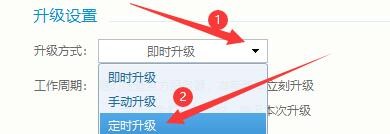
6、然后点击“修改周期”

7、在弹出窗口中,将“每月”勾选上,日期更改为“2号”,时间更改为“20:00”点,点击“确定”
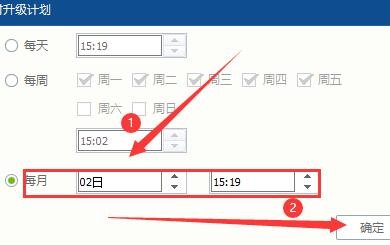
8、再点击“应用”,点击“确定”即可

声明:本网站引用、摘录或转载内容仅供网站访问者交流或参考,不代表本站立场,如存在版权或非法内容,请联系站长删除,联系邮箱:site.kefu@qq.com。
阅读量:137
阅读量:113
阅读量:98
阅读量:194
阅读量:35